
So entfernen Sie die Google FRP-Sperre auf jedem Telefon [3 Lösungen]

Haben Sie jemals eine Situation erlebt, in der Ihr Android Telefon nach einem Zurücksetzen auf die Werkseinstellungen plötzlich nach dem zuvor synchronisierten Google-Konto fragt? Dies ist auf die FRP-Sperre (Factory Reset Protection) von Google zurückzuführen – eine integrierte Android Sicherheitsfunktion, die unbefugten Zugriff nach einem Geräte-Reset verhindern soll.
Während FRP bei der Abschreckung von Diebstählen hilfreich ist, kann es auch zu einem Hindernis für legitime Benutzer werden, die ihre Anmeldedaten vergessen oder ein gebrauchtes Telefon kaufen. Wenn Ihr Zugriff auf Ihr Gerät gesperrt ist und Sie nach praktischen Möglichkeiten suchen, wieder Zugriff zu erhalten, sind Sie hier richtig.
In dieser Anleitung werden effektive Methoden zum Entfernen der Google FRP-Sperre auf jedem Android Gerät beschrieben, mit oder ohne Computer. Ob Sie ein Samsung-, Motorola- oder Huawei-Handy nutzen, hier finden Sie eine passende Lösung.
Die Google FRP-Sperre (Factory Reset Protection) ist eine Sicherheitsfunktion, die mit Android 5.1 und höher eingeführt wurde. Sobald Sie sich mit einem Google-Konto angemeldet und dann einen Werksreset durchgeführt haben, ohne das Konto vorher zu entfernen, wird das Gerät gesperrt. Beim Neustart sind die ursprünglichen Google-Anmeldeinformationen erforderlich, um mit der Einrichtung fortzufahren.
Wann wird die FRP-Sperre aktiviert?
Während es für den Schutz verlorener oder gestohlener Telefone nützlich ist, kann FRP problematisch sein, wenn Sie der rechtmäßige Besitzer sind, aber keine Anmeldedaten haben. Deshalb ist es in manchen Situationen wichtig zu wissen, wie man die Sperre umgeht oder entfernt.
Wenn Sie noch Zugriff auf die Einstellungen Ihres Telefons haben und sich an das ursprüngliche Google-Konto erinnern, ist das Entfernen von FRP unkompliziert:
Schritt 1. Gehen Sie zu „Einstellungen“ > „Konten und Sicherung“.

Schritt 2. Tippen Sie auf Ihr Google-Konto und wählen Sie „Konto entfernen“.
Schritt 3. Gehen Sie nach dem Entfernen zurück zu „Einstellungen“ > „System“ > „Zurücksetzen“ und führen Sie einen Werksreset durch.
Schritt 4. Nach dem Neustart können Sie das Telefon mit einem neuen Google-Konto einrichten.
Hinweis: Diese Methode ist offiziell, sicher und risikofrei, funktioniert aber nur, wenn Sie auf das Telefon zugreifen und sich das Konto merken können.
TalkBack ist eine Barrierefreiheitsfunktion, mit der FRP auf bestimmten Android Versionen (normalerweise Android 6–9) umgangen werden kann. Diese Methode ist etwas knifflig, erfordert aber keinen Computer.
Schritte zum Entfernen der Google-Kontosperre FRP auf jedem Samsung-/Huawei-/OPPO-Telefon usw.:
Schritt 1: Halten Sie auf dem Begrüßungsbildschirm mit zwei Fingern den Bildschirm gedrückt, bis TalkBack aktiviert ist.
Schritt 2. Zeichnen Sie eine L-förmige Geste, um das globale Kontextmenü zu öffnen.

Schritt 3. Tippen Sie auf „TalkBack-Einstellungen“ und deaktivieren Sie es.
Schritt 4. Rufen Sie „Hilfe & Feedback“ > „YouTube-Link“ auf.
Schritt 5. Gehen Sie auf YouTube zu Ihrem Browser und öffnen Sie die Geräteeinstellungen.
Schritt 6. Erstellen Sie in den Einstellungen einen neuen Benutzer oder fügen Sie ein Google-Konto hinzu und deaktivieren Sie FRP manuell.
Hinweis: Diese Methode funktioniert bei neueren Android Versionen nicht und erfordert Geduld und Liebe zum Detail.
Wenn die oben genannten Methoden bei Ihnen nicht funktionieren oder Sie vollständig gesperrt sind, kann Ihnen die Verwendung eines professionellen FRP-Bypass-Tools wie Android Unlock dabei helfen, die Google FRP-Sperre sicher und effizient zu entfernen. Mit diesem Tool können Sie die FRP-Sperre mit nur einem Klick deaktivieren – es ist kein Passwort und keine technischen Kenntnisse erforderlich.
Hauptfunktionen von Android Unlock
Dieses FRP-Bypass-Tool bietet zwei Entsperroptionen: Standardmodus und erweiterter Modus.
Schritte zum Entfernen der Google FRP-Sperre auf jedem Android Telefon mithilfe eines Computers (Standardmodus):
01 Laden Sie die FRP-Entsperrsoftware auf Ihren PC herunter und installieren Sie sie.
02 Starten Sie das Tool, wählen Sie im Hauptbildschirm „Google Lock (FRP) entfernen“ und verbinden Sie Ihr gesperrtes Android Gerät über ein USB-Kabel mit dem Computer.
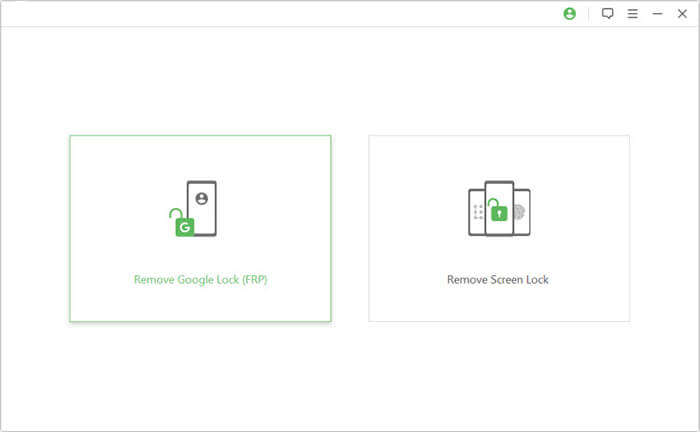
03 Folgen Sie den Anweisungen zur Auswahl Ihrer Android Version und klicken Sie auf „Start“.
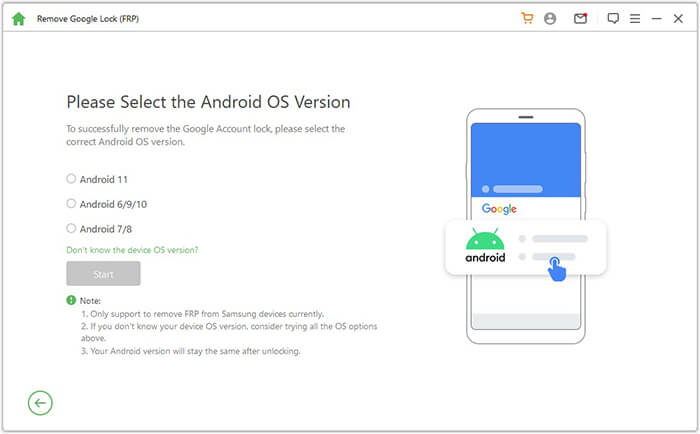
04 Fahren Sie mit den geführten Schritten fort, um Ihr Telefon entsprechend der Aufforderung zu konfigurieren.
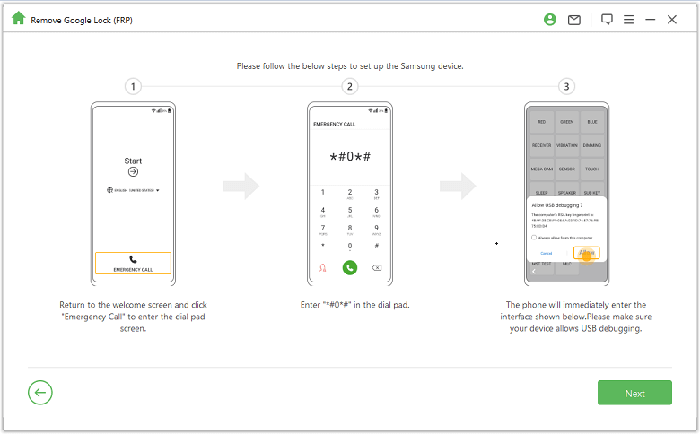
05 Warten Sie einen Moment, während das Tool die Google-Sperre entfernt. Vermeiden Sie in dieser Zeit die Nutzung des Telefons.
Sobald der Vorgang abgeschlossen ist, ist es normal, dass der Bildschirm blinkt. Starten Sie Ihr Telefon neu. Nach dem Neustart wird die FRP-Sperre vollständig entfernt.
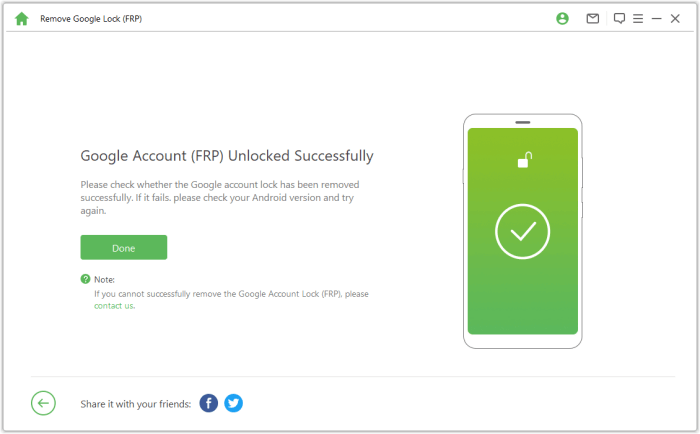
1. Ist es legal, die FRP-Sperre zu umgehen?
Ja – solange Sie der rechtmäßige Besitzer des Geräts sind. Das Umgehen von FRP für illegale Zwecke, beispielsweise zum Entsperren gestohlener Telefone, ist verboten.
2. Entfernt das Zurücksetzen auf die Werkseinstellungen die FRP-Sperre von Google?
Nein. Tatsächlich wird FRP durch das Zurücksetzen auf die Werkseinstellungen aktiviert, wenn das Google-Konto nicht zuvor entfernt wurde. Sie benötigen weiterhin die vorherigen Anmeldeinformationen, um auf das Gerät zuzugreifen.
Hier ist ein kurzer Vergleich verschiedener FRP-Entfernungsmethoden:
| Verfahren | Brauchen Sie einen Computer | Schwierigkeit | Unterstützte Geräte | Empfehlung |
| Aus den Einstellungen | ❌ | Mäßig | Alle (sofern zugänglich) | ⭐⭐⭐☆☆ |
| Über TalkBack | ❌ | Schwierig | Älteres Android | ⭐⭐☆☆☆ |
| Android Entsperrung | ✅ | Einfach | Die meisten Android -Telefone | ⭐⭐⭐⭐⭐ |
Wenn Sie keinen Zugriff auf ein Google-Konto haben und TalkBack nicht nutzen können, ist Android Unlock die beste Wahl. Es bietet eine schnelle, sichere und benutzerfreundliche Lösung zum Entfernen der Google FRP-Sperre auf fast jedem Android Telefon.
Verwandte Artikel:
So umgehen Sie FRP mit ADB-Befehlen und anderen Android Entsperrungen
So entsperren Sie ein von Google gesperrtes Telefon mit effektiven Methoden
Die 3 besten Möglichkeiten, das Google-Konto auf Huawei ohne PC zu umgehen
Wie umgehe ich das Google-Konto auf Samsung? 5 effektive Wege für Sie